Kā novērst CarPlay, kas nedarbojas jūsu iPhone un automašīnā
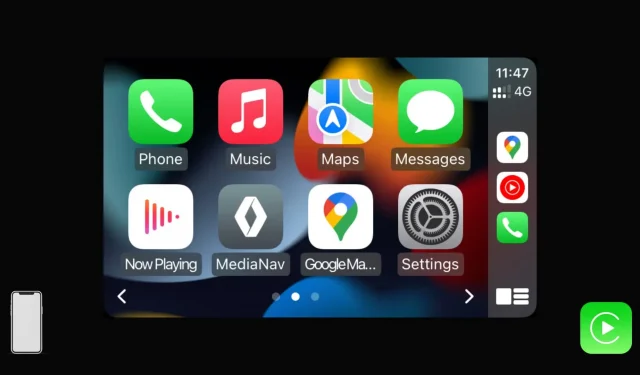
CarPlay ir iebūvēts katrā iPhone 5 un jaunākā versijā ar iOS 7.1 vai jaunāku versiju. Tas ļauj jums baudīt mūziku, saņemt paziņojumus, palaist navigāciju, izmantot Siri, lasīt Siri ziņojumus un daudz ko citu savā automašīnā informācijas paneļa ekrānā.
Atkarībā no transportlīdzekļa markas un modeļa varat izmantot bezvadu vai vadu CarPlay. Bet, ja nevarat panākt, lai CarPlay darbotos automašīnā ar savu iPhone vai tas nedarbojas pareizi, šeit ir visi šādu problēmu novēršanas risinājumi.
Kā iestatīt CarPlay?
Ja šī ir pirmā reize, kad mēģināt izmantot CarPlay savā automašīnā, veiciet šīs darbības:
1) Iedarbiniet automašīnu un gaidiet, līdz tiek ielādēts informācijas paneļa ekrāns.
2) Tagad veiciet tālāk norādītās darbības, lai savienotu savu iPhone ar automašīnu:
> Vadu CarPlay: lielākā daļa transportlīdzekļu atbalsta CarPlay, izmantojot kabeli. Vienkārši pievienojiet Lightning kabeli savam iPhone tālrunim un otru galu automašīnas USB portam. Jūsu automašīnas USB portam var būt CarPlay, viedtālruņa vai USB ikona.
> Vadu un bezvadu CarPlay: daži transportlīdzekļi atbalsta gan vadu, gan bezvadu CarPlay. Šādā gadījumā pievienojiet savu iPhone tālruni automašīnai (iepriekš norādītās darbības). Kad tas būs izdarīts, iPhone ekrānā tiks parādīts brīdinājums, kas ļaus turpmākajos braucienos izmantot bezvadu CarPlay.
> Wireless CarPlay: ja jūsu automašīna atbalsta tikai bezvadu CarPlay, veiciet šīs darbības:
- Nospiediet un turiet transportlīdzekļa balss vadības pogu. Visticamāk, jūs to atradīsit uz stūres vai tās tuvumā.
- Pēc tam pārliecinieties, vai jūsu automašīnas stereo iekārta ir bezvadu vai Bluetooth režīmā.
- Tagad dodieties uz iPhone Iestatījumi > Wi-Fi un pārliecinieties, vai Wi-Fi ir ieslēgts. No šejienes pieskarieties CarPlay tīklam un pārliecinieties, vai ir ieslēgta automātiskā pievienošanās.
- Visbeidzot, atgriezieties iPhone iestatījumu pirmajā lapā un pieskarieties Vispārīgi > CarPlay. Šeit atlasiet savu automašīnu, lai izmantotu CarPlay, un iestatiet to.
Kā novērst CarPlay, kas nedarbojas ar jūsu iPhone un automašīnu
1. Pārliecinieties, vai CarPlay ir pieejams jūsu valstī.
Ja nevarat izmantot CarPlay, pārbaudiet, vai tas tiek atbalstīts jūsu valstī. No 2022. gada novembra CarPlay ir oficiāli pieejams šādās valstīs:
- Austrālija
- Austrija
- Beļģija
- Brazīlija
- Kanāda
- Čīle
- Ķīna (kontinentālā daļa)
- Dānija
- Somija
- Francija
- Vācija
- Honkonga
- Indija
- Īrija
- Izraēla
- Itālija
- Japāna
- Malaizija
- Meksika
- Nīderlande
- Jaunzēlande
- Norvēģija
- Krievija
- Saūda Arābija (karte šeit nav pieejama pakalpojumā CarPlay.)
- Singapūra
- Dienvidāfrika
- Dienvidkoreja
- Spānija
- Zviedrija
- Šveice
- Taivāna
- Taizeme
- Turkiye
- Apvienotā Karaliste
- Apvienotie Arābu Emirāti
- Savienotās Valstis
Ja jūsu valsts vai reģions nav norādīts sarakstā , iespējams, nevarēsit izmantot CarPlay. Šādā gadījumā atveriet iPhone lietotni Iestatījumi > Vispārīgi > Valoda un reģions > Reģions un iestatiet to uz iepriekš norādīto valsti. Pēc tam restartējiet savu iPhone un pārbaudiet, vai varat izmantot CarPlay. Ja tas nedarbojas, izmēģiniet Android Auto savā tālrunī vai ģimenes locekļa Android tālrunī.
2. Pārbaudiet, vai jūsu automašīna ir saderīga ar CarPlay.
Ne katra automašīna darbojas ar CarPlay. Apple atzīmē, ka vairāk nekā 600 automašīnu modeļu atbalsta gandrīz visu lielāko ražotāju CarPlay. Transportlīdzekļu sarakstu var apskatīt šeit .
Svarīgi: pat ja jūsu automašīna nav norādīta Apple vietnē, tā var darboties ar CarPlay. Piemēram, mana Renault automašīna nav norādīta kā atbalstītais modelis Apple vietnē, taču CarPlay lieliski darbojas ar manā automašīnā iebūvēto multivides navigācijas sistēmu. Tāpēc vislabāk ir pārbaudīt saderību Apple vietnē, bet vislabāk ir atsaukties uz rokasgrāmatu, kas tika piegādāta kopā ar automašīnu. Ja tas atbalsta CarPlay, rokasgrāmatā vajadzētu redzēt sadaļu par to. Tāpat sazinieties ar savu izplatītāju, vai automašīna, ko viņi jums pārdeva, atbalsta CarPlay vai ne.

3. Dodieties uz iPhone CarPlay ekrānu un atkārtoti izveidojiet savienojumu
CarPlay var darboties gan vadu, gan bezvadu režīmā.
Salīdzinoši lētākos vai vecākos modeļos CarPlay var darboties tikai, izmantojot kabeli, nevis bezvadu tīklu. Viss, kas jums jādara, ir pievienojiet Lightning kabeli savam iPhone un otru galu automašīnas USB portam. Pirmajā reizē, kad to darīsit, jums tiks parādīts vienkāršs instalēšanas process. Un pēc tam visas turpmākās instances darbosies bez konfigurācijas procesa.
Kamēr pievienojat kabeli vai mēģināt izveidot savienojumu ar CarPlay bezvadu režīmā, dariet to, atrodoties šajā ekrānā: iPhone iestatījumi > Vispārīgi > CarPlay.
Lūdzu, ņemiet vērā, ka jūsu transportlīdzeklim var nebūt USB-C ports, bet gan standarta USB-A ports. Kabeļa, kas tika piegādāts kopā ar nesen iegādāto iPhone tālruni, vienā galā ir USB-C savienotājs. Tātad, lai izveidotu savienojumu, jums būs jāiegādājas USB-A–USB-C adapteris vai Lightning kabelis ar USB-A vienā galā .
4. Automašīnas ekrānā atlasiet CarPlay.
Ja pēc iPhone pievienošanas automašīnas sistēma nepalaiž CarPlay automātiski, veiciet šīs darbības, lai manuāli izveidotu savienojumu:
- Iedarbiniet automašīnu un pagaidiet, līdz pilnībā ieslēgsies informācijas paneļa ekrāns.
- Šajā ekrānā nospiediet avota pogu vai bultiņu un atlasiet Apple CarPlay.

Papildus iepriekš minētajām darbībām vairumā gadījumu jūs redzēsit Apple CarPlay pogu savas automašīnas sākuma ekrānā ikreiz, kad pievienosit savu iPhone automašīnas USB portam. Pieskarieties šim, lai izmantotu CarPlay. Lūk, kā tas izskatās manā mašīnā:

5. Ieslēdziet Siri
Vai jūsu iPhone ierīcē ir atspējota Siri? Ja tā, ieslēdziet to un pēc tam mēģiniet izveidot savienojumu ar CarPlay:
- Atveriet lietotni Iestatījumi un pieskarieties pie Siri un meklēšana.
- Ieslēdziet slēdžus “Nospiediet sānu pogu/Home for Siri”, “Allow Siri When Locked” un “Listen to “Hey Siri”.

Pēc tam mēģiniet atkārtoti izveidot savienojumu ar CarPlay, tam vajadzētu darboties.
Saistīts: Kā piezvanīt Siri automašīnā un visās citās Apple ierīcēs
6. Wireless CarPlay atspējojiet lidmašīnas režīmu.
Ja jūsu automašīna atbalsta bezvadu CarPlay un jūs mēģināt ar to izveidot savienojumu, ieslēdziet savā iPhone tālrunī Lidmašīnas režīmu. Pēc tam pagaidiet 15 sekundes un izslēdziet lidmašīnas režīmu.

7. Ieslēdziet Bluetooth un izdzēsiet vecos savienojumus.
Atveriet iPhone lietotni Iestatījumi un pārliecinieties, vai Bluetooth ir ieslēgts. Pēc tam mēģiniet dzēst vecos automašīnas savienojumus, ja redzat tos sarakstā.

Pēc tam atveriet automašīnas Bluetooth iestatījumus un pārejiet pārī savienošanas režīmā. Jūsu transportlīdzeklim vajadzētu parādīties iPhone Bluetooth iestatījumu ekrānā sadaļā Citas ierīces. Noklikšķiniet, lai izveidotu savienojumu ar to.
8. Pārliecinieties, vai CarPlay nav bloķēts vai ierobežots
Jūs, kāds, kam ir piekļuve jūsu iPhone tālrunim, vai jūsu aizbildnis (ja esat bērns) varat bloķēt CarPlay no ekrāna laika, lai tas nedarbotos.
Lūk, kā iPhone tālrunī atbloķēt CarPlay:
- Atveriet Iestatījumi un pieskarieties Ekrāna laiks.
- Ritiniet uz leju un noklikšķiniet uz Satura un konfidencialitātes ierobežojumi.
- Pieskarieties Atļautajām lietotnēm un pārliecinieties, vai ir ieslēgts CarPlay slēdzis.

Veicot iepriekš minētās darbības, izlaidiet atlikušās darbības, ja redzat, ka ekrāna laiks nav iespējots vai satura un konfidencialitātes ierobežojumi ir atspējoti.
9. Restartējiet iPhone un iekārtu.
Šis ir svarīgs solis, kuru nevajadzētu izlaist. Ja CarPlay joprojām nedarbojas, izslēdziet un vēlreiz ieslēdziet savu iPhone. Kamēr jūsu iPhone tiek restartēts, noteikti izslēdziet un atkal ieslēdziet automašīnu.
10. Izmantojiet citu Lightning kabeli
Ja viens Lightning kabelis nedarbojas ar CarPlay, mēģiniet izmantot citu. Kamēr jūs to darāt, pārliecinieties, vai kabelis nav pārāk tālu iebīdīts jūsu transportlīdzekļa USB portā, jo tas var izraisīt ceļojumu uz jūsu autoservisu!
11. Izmēģiniet citu automašīnas USB portu.
Vai jūsu automašīnai ir vairāk nekā viens USB ports? Ja tā, izmēģiniet citu un pārbaudiet, vai tas palīdz. Tāpat izmēģiniet dažādus portus, ja izmantojat USB porta paplašinājumu vai līdzīgu ierīci.
12. Automašīnas iestatījumos ieslēdziet CarPlay savam iPhone tālrunim.
Ja iepriekš varējāt izmantot CarPlay, bet tas pārstāja darboties no nekurienes, iespējams, jūs vai kāds, kurš vada jūsu automašīnu, ir atspējojis CarPlay jūsu iPhone tālrunim. Tagad darbības, lai atkārtoti iespējotu, atšķirsies atkarībā no transportlīdzekļa. Bet lūk, kā tas izskatās uz mana Renault:
- Automašīnas sistēmas pirmajā multivides ekrānā noklikšķiniet uz “Iestatījumi”.
- Atlasiet cilni Savienojums.
- Noklikšķiniet uz Skatīt viedtālruņu ierīču sarakstu.
- No šejienes pārbaudiet, vai blakus iPhone ir atzīmēta izvēles rūtiņa Yes.

Kad tas ir izdarīts, CarPlay jādarbojas pēc automašīnas restartēšanas vai Lightning kabeļa atvienošanas un atkārtotas pievienošanas.
Papildinformācija: ja es atspējošu CarPlay tālrunim iPhone, veicot iepriekš minētās darbības, mana automašīna atpazīs manu iPhone kā iPod un automašīnas ekrānā parādīs iOS mūzikas atskaņošanu. Tas var nebūt jūsu mašīnas gadījumā.
13. Atļaujiet CarPlay, kad jūsu iPhone ir bloķēts
Vai varat izveidot savienojumu ar automašīnu tikai tad, kad iPhone ir atbloķēts, nevis tad, kad tas ir bloķēts? Ja jā, veiciet šīs darbības, lai atļautu CarPlay bloķētā iPhone ierīcē:
- Atveriet sadaļu “Iestatījumi” un noklikšķiniet uz “Vispārīgi”.
- Pieskarieties CarPlay.
- Sadaļā “Mans auto” atlasiet savu automašīnu.
- Ieslēdziet slēdzi Atļaut CarPlay, kad tas ir bloķēts.

No šī brīža jūsu iPhone var palaist CarPlay bez sejas ID, Touch ID vai piekļuves koda autentifikācijas.
14. Atjauniniet savu iPhone
Atveriet lietotni Iestatījumi > Vispārīgi > Programmatūras atjaunināšana un lejupielādējiet un instalējiet jaunāko iOS versiju. Kad jūsu iPhone ir atjaunināts, mēģiniet vēlreiz izveidot savienojumu ar CarPlay.
15. Atjauniniet CarPlay automašīnas stereosistēmu uz jaunāko programmaparatūru.
Jūsu automašīnas multivides sistēma var arī saņemt atjauninājumus. Dodieties uz tā iestatījumiem un atrodiet iespēju to atjaunināt.
16. Aizmirstiet automašīnu un pievienojiet to atpakaļ CarPlay
Agrāk varējāt izveidot savienojumu ar CarPlay, bet tagad tas nedarbojas vai rada savienojuma problēmas? Ja tā, noņemiet savu automašīnu no CarPlay un pievienojiet to atkārtoti. Lūk, kā to izdarīt:
- Savā iPhone tālrunī atveriet lietotni Iestatījumi un pieskarieties Vispārīgi.
- Sarakstā atlasiet CarPlay.
- Pieskarieties savai automašīnai sadaļā “Mana automašīna”.
- Noklikšķiniet uz Aizmirst šo automašīnu > Aizmirst.

Pēc iepriekš minēto darbību veikšanas restartējiet savu iPhone, restartējiet automašīnu un atkārtoti izveidojiet savienojumu ar vadu vai bezvadu CarPlay. Tagad tam vajadzētu darboties.
17. Izlasiet automašīnas īpašnieka rokasgrāmatu
Visticamāk, jūs kopā ar automašīnu saņēmāt instrukciju bukletu. Apskatiet tā rādītāja lapu un pārbaudiet, vai varat atrast kaut ko, kas saistīts ar CarPlay. Vairumā gadījumu transportlīdzekļa īpašnieka rokasgrāmata palīdzēs jums sākt darbu ar CarPlay un citiem pamatiem.

18. Atiestatiet visus iestatījumus un mēģiniet vēlreiz.
Visbeidzot, ja nekas cits neizdodas, atiestatiet visus iPhone iestatījumus. Tādējādi no jūsu iPhone netiks izdzēsti nekādi dati (fotoattēli, videoklipi, mūzika, lietotnes utt.), taču visi jūsu mainītie vai pievienotie iestatījumi tiks aizstāti ar rūpnīcas noklusējuma iestatījumiem. Tam vajadzētu atrisināt problēmas ar CarPlay, ja tās izraisījis jūsu iPhone.
Ja problēma ir saistīta ar jūsu transportlīdzekli, pēdējā iespēja ir sazināties ar izplatītāju vai nogādāt to izplatītājam/servisa centrā.
CarPlay tagad darbojas!
Es ceru, ka tagad varat izmantot CarPlay un ka iepriekš minētie risinājumi ir palīdzējuši atrisināt problēmu. Ja jums ir citi padomi, kas jums ir palīdzējuši, lūdzu, kopīgojiet tos ar visiem tālāk esošajos komentāros.



Atbildēt